Ako zmeniť dobu prenájmu DHCP v systéme Windows 11/10
V tomto článku vám ukážeme, ako zmeniť DHCP Lease Time v Windows 11/10 . Keď pripojíte svoje zariadenie k internetu, váš poskytovateľ internetových služieb(Internet Service Provider) mu pridelí IP adresu . Toto je dynamická IP adresa, čo znamená, že zostane aktívna počas určitého časového obdobia. Po tomto čase platnosť IP adresy vyprší a vaše zariadenie získa novú IP adresu.
Server DHCP ( Dynamic Host Configuration Protocol ) vo vašej sieti spracuje úlohu priradenia novej IP adresy po určitom čase. Časové obdobie, do ktorého zostáva IP adresa aktívna, sa nazýva DHCP Lease Time . Predvolene je doba prenájmu DHCP(DHCP Lease Time) 24 hodín.
Dobu zapožičania DHCP(DHCP Lease Time) pre váš počítač môžete jednoducho zobraziť pomocou prostredia Windows PowerShell alebo príkazového riadka(Command Prompt) . Ak to chcete urobiť, spustite prostredie Windows PowerShell alebo príkazový riadok(Command Prompt) ako správca a zadajte príkaz ipconfig /all. Potom stlačte Enter . Počkajte(Wait) , kým sa príkaz vykoná. Po vykonaní príkazu prejdite nadol a zobrazte čas zapožičania DHCP(DHCP Lease Time) vášho počítača.
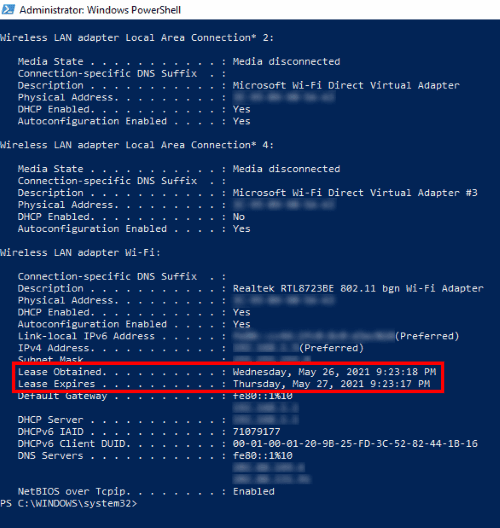
Zobrazia sa vám nasledujúce dve informácie:
- Čas, kedy bola nájomná zmluva(Lease) získaná zo servera DHCP .
- Čas, kedy nájomná zmluva(Lease) skončí.
Ako zmeniť dobu prenájmu DHCP(DHCP Lease Time) v Windows 11/10
Ak chcete zmeniť čas zapožičania DHCP(DHCP Lease Time) , musíte sa prihlásiť do nastavení smerovača. Vo všeobecnosti je adresa na prihlasovacej stránke smerovača buď http://192.168.1.1 alebo http://192.168.0.1 .
(Type)Do panela s adresou webového prehliadača zadajte ktorúkoľvek z týchto adries a stlačte kláves Enter . Ak sa zobrazí chyba, zadajte inú adresu.

Na prihlasovacej stránke musíte zadať prihlasovacie meno a heslo. Po prihlásení do svojho účtu vyhľadajte nastavenia servera DHCP(DHCP Server) vášho smerovača. V mojom prípade boli nastavenia servera DHCP(DHCP Server) umiestnené v nastaveniach siete LAN(LAN settings) môjho smerovača.
Ak nemôžete nájsť nastavenia servera DHCP(DHCP Server) , pozrite si používateľskú príručku. Čas zapožičania(Lease Time) je dostupný v nastaveniach servera DHCP(DHCP Server) . Zadajte hodnotu do poľa vedľa Času prenájmu(Lease Time) a kliknutím na tlačidlo Uložiť(Save) alebo Odoslať(Submit) uložte nastavenia.
Dúfam, že to pomôže.
Súvisiace príspevky(Related posts) :
- Ako nájsť IP adresu smerovača(How to find the Router IP address)
- Nie je možné zmeniť statickú IP adresu a DNS server(Cannot change Static IP address & DNS server) .
Related posts
Prečo je môj čas pingu v systéme Windows 11/10 taký vysoký?
Povoľte sieťové pripojenia v modernom pohotovostnom režime v systéme Windows 11/10
Ako priradiť sieťovú jednotku alebo pridať jednotku FTP v systéme Windows 11/10
Ako spravovať limit využitia dát v systéme Windows 11/10
Ako povoliť DNS cez HTTPS v systéme Windows 11/10
Ako ľahko zmeniť nastavenia DNS v systéme Windows 11/10
Ako premenovať alebo zmeniť názov aktívneho sieťového profilu v systéme Windows 11/10
Ako opraviť neidentifikovanú sieť v systéme Windows 11/10
Vzdialená plocha nefunguje alebo sa nepripojí v systéme Windows 11/10
NetTraffic: Monitor sieťovej prevádzky v reálnom čase pre Windows 11/10
Povoľte alebo zakážte vyhľadávanie LMHOSTS v systéme Windows 11/10
MAC adresa v systéme Windows 11/10: Zmena, vyhľadávanie, spoofing
Váš server DNS môže byť nedostupný v systéme Windows 11/10
Zisťovanie siete je vypnuté a nezapne sa v systéme Windows 11/10
Ako mapovať sieťový disk pomocou skupinovej politiky v systéme Windows 11/10
Sprístupnite sieťové súbory vždy offline v systéme Windows 11/10
Ako zdieľať súbory medzi počítačmi pomocou siete LAN v systéme Windows 11/10
Sieťová služba SmartByte spôsobuje pomalú rýchlosť internetu v systéme Windows 11/10
Ako vymazať vyrovnávaciu pamäť mapovanej sieťovej jednotky v systéme Windows 11/10
Zastavte automatické pripojenie k bezdrôtovej sieti v systéme Windows 11/10
